Sugestie
- Brak sugestii
Polecane produkty
- Brak wyników wyszukiwania
Site Pages
- No Related Site Pages

Wielokrotnie nagradzany program TrackballWorks™ firmy Kensington stanowi część aplikacji KensingtonWorks™ pozwalającej na konfigurowanie wszystkich trackballi, myszy i prezenterów firmy Kensington. Wprowadzamy wersje oprogramowania KensingtonWorks™ przeznaczone dla różnych produktów i modeli. Naszym celem jest produkowanie urządzeń zwiększających Twoją produktywność i wydajność pracy. KensingtonWorks™ to narzędzie do personalizacji obsługi trackaballi, myszy i prezenterów Kensington®. Oprogramowanie KensingtonWorks™ opracowane z myślą o zapewnianiu jak najwyższej wydajności pozwala na dostosowanie funkcji przycisków i ustawień oraz działania urządzenia do indywidualnych potrzeb.
KensingtonWorks™ oferuje nieskończoną liczbę kombinacji funkcji zwiększających wydajność i pozwalających dostosować opcje przepływu pracy. Wszystkie ustawienia można zapisać do poszczególnych aplikacji, dzięki czemu przyciski urządzenia można dostosować w zależności od używanej aplikacji. Oto kilka dostępnych opcji personalizacji, które pozwolą Ci pracować jak profesjonalista!
|
Mysz i klawiatura
Edytowanie
Nawigacja
Multimedia
Przeglądarka internetowa
|
Windows i wirtualny pulpit
Uruchamianie
System
Fragmenty tekstu
Sterowanie przeglądarką internetową
|
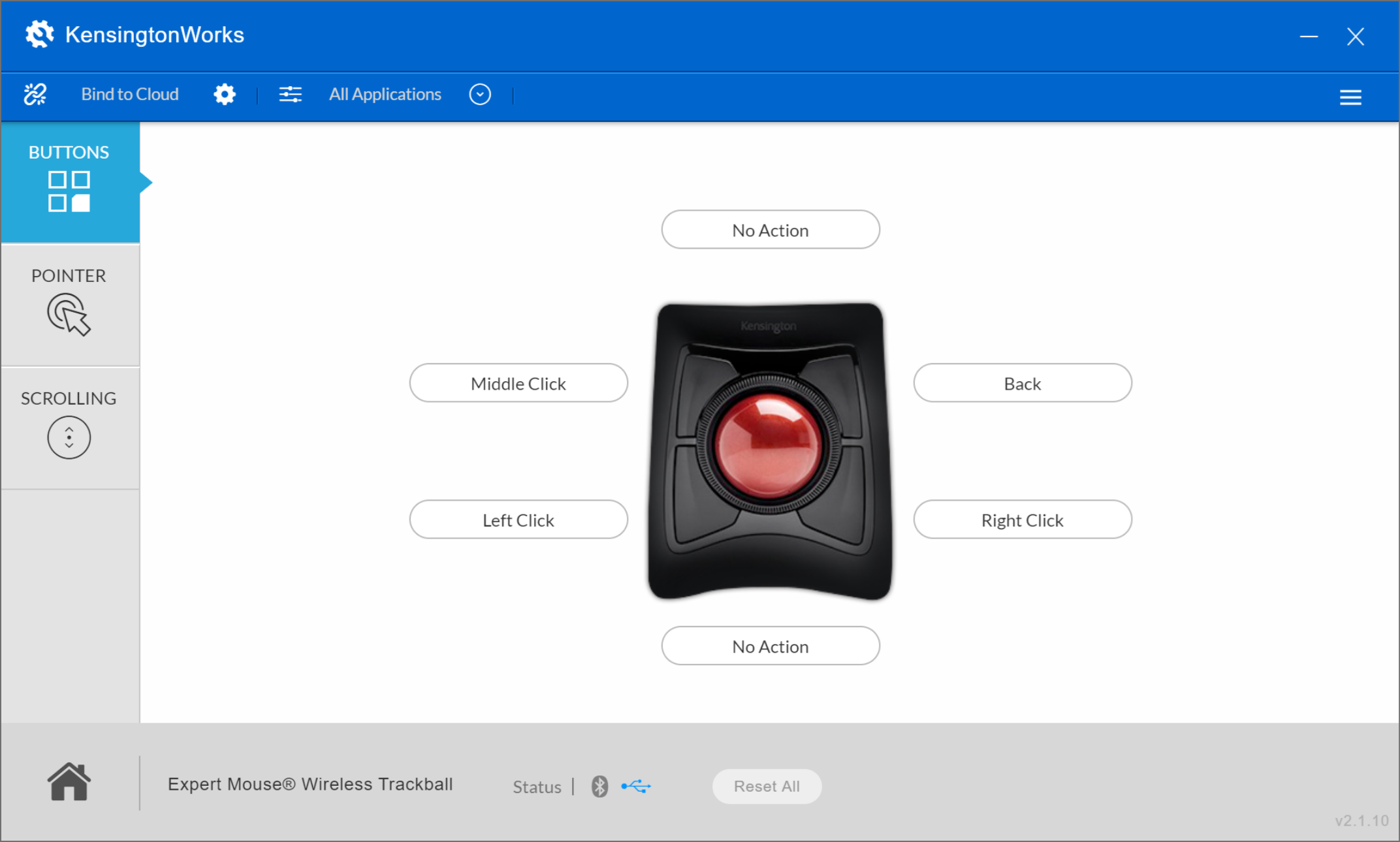
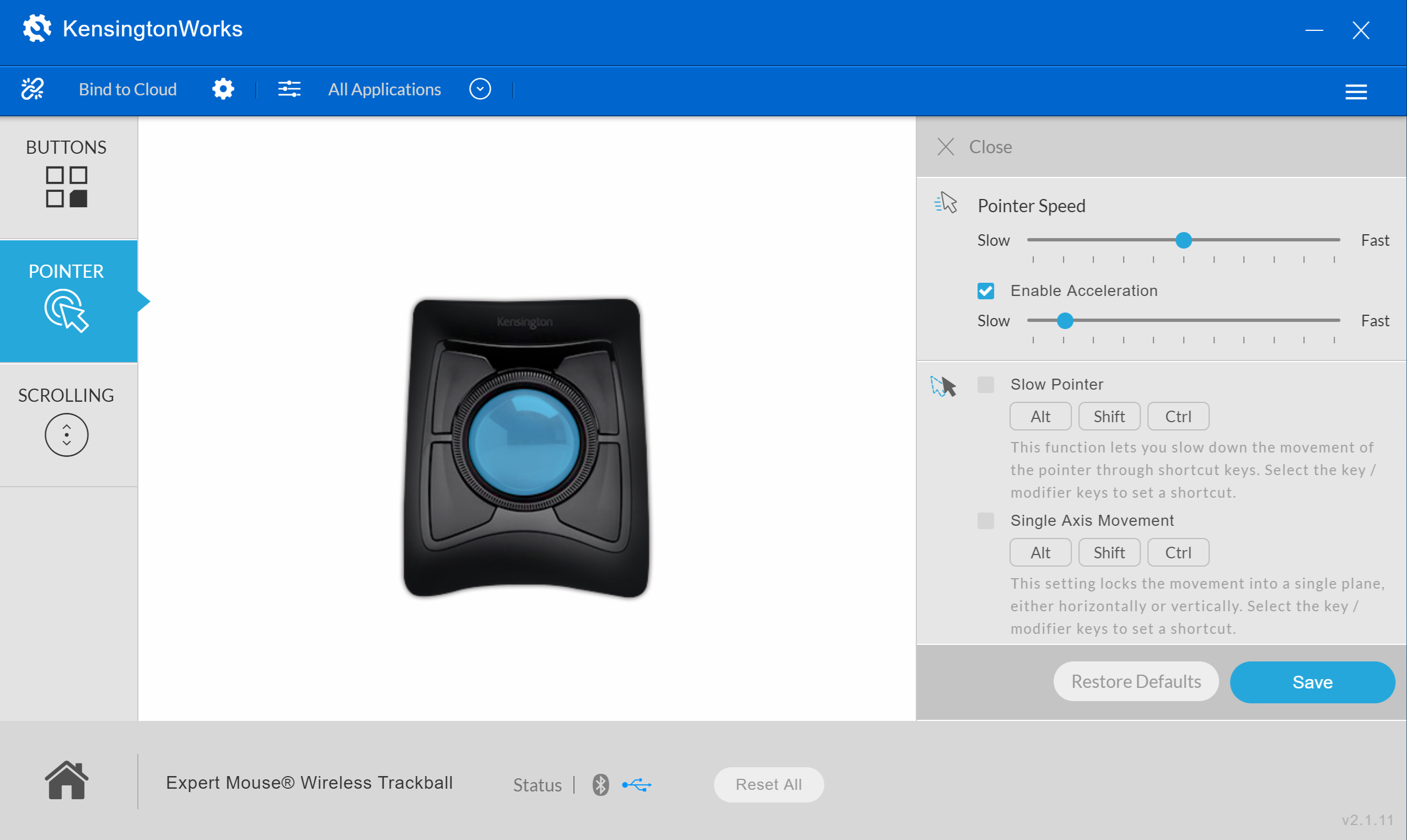
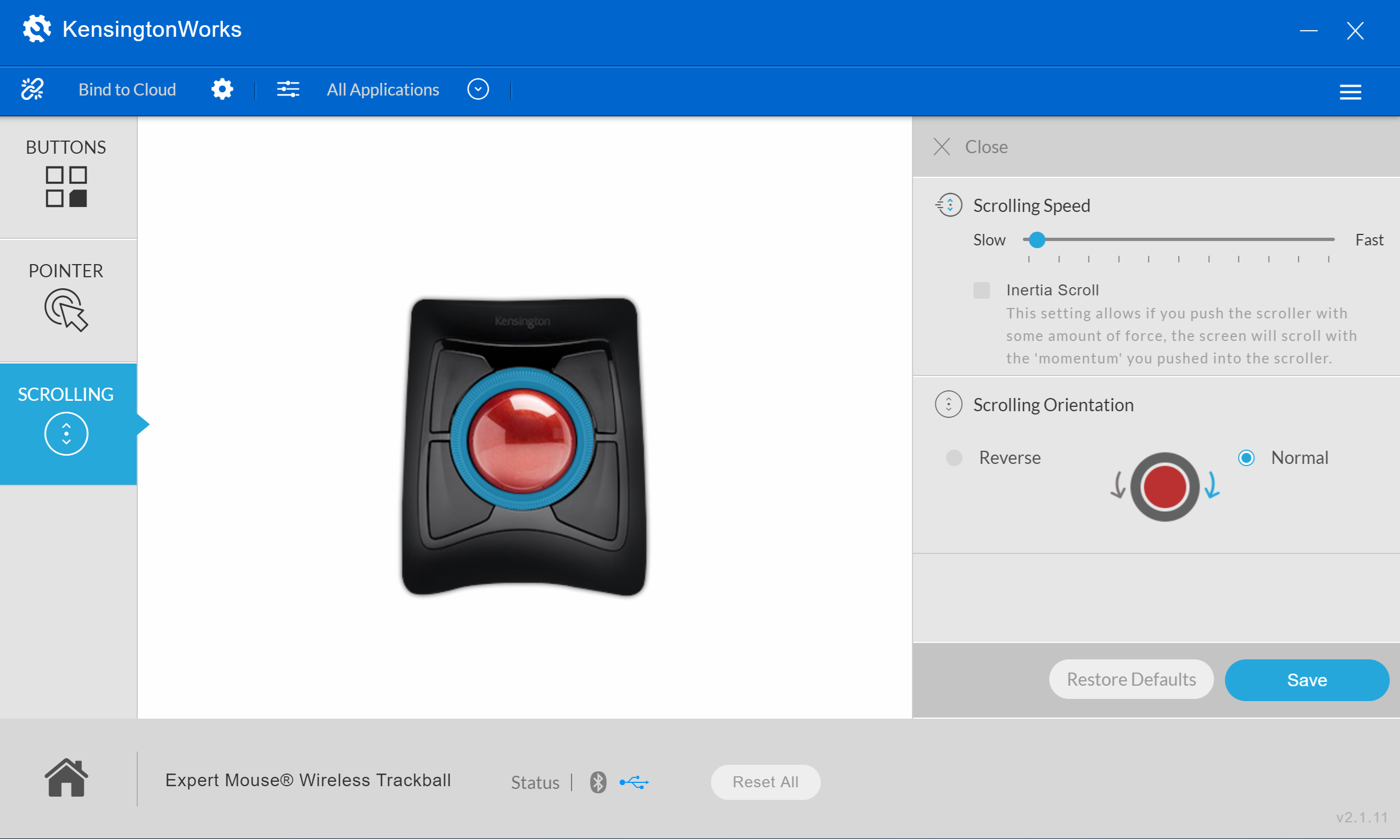
| KensingtonWorks dla Windows | KensingtonWorks dla Mac |
|
Windows Compatibility
|
Mac Compatibility |
| KensingtonWorks dla prezentera Ultimate Presenter – Windows | KensingtonWorks dla prezentera Ultimate Presenter – Mac |
|
Zgodność z systemami Windows
|
Zgodność z komputerami Mac |